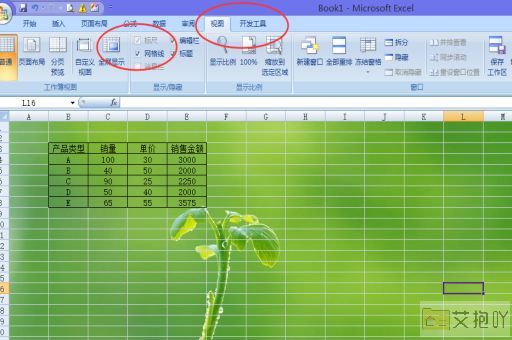excel显示两个窗口怎么取消
标题:取消excel中显示的两个窗口
在使用microsoft excel时,我们有时可能会遇到这样的情况:屏幕被分割成两个窗口,每个窗口都显示着工作表的一部分。这种视图模式虽然在某些情况下是有用的,例如对比不同工作表的数据或同时查看表格的不同部分,但如果你并不需要这种模式,你可能想知道如何取消它。
在这篇文章中,我将详细地向你解释如何取消excel中的双窗口显示,以便你可以恢复到全屏视图。这将使你在处理数据和编辑工作表时有更大的空间和更好的视角。
你需要确定你的excel是否正在以“并排比较”或者“拆分窗口”的模式运行。这两种模式都会导致excel在屏幕上显示两个窗口。以下是关闭这两种模式的步骤:
1. 关闭“并排比较”模式:
点击位于窗口顶部菜单栏中的“视图”选项。
在下拉菜单中,找到并点击“并排比较”,取消选中这个选项。
2. 关闭“拆分窗口”模式:
点击位于窗口顶部菜单栏中的“视图”选项。
在下拉菜单中,找到并点击“拆分”,取消选中这个选项。
如果你已经按照上述步骤操作,但仍然看到两个窗口,那么可能是由于你的excel打开了两个独立的工作簿。在这种情况下,只需关闭一个工作簿即可恢复单窗口显示。
为了确保你能更好地理解和应用这些步骤,接下来我会详细描述每一个步骤的操作过程。
关闭“并排比较”模式:
1. 打开你的excel程序,确保你处于要取消并排比较的工作簿中。

2. 找到并点击位于窗口顶部的菜单栏中的“视图”选项。这是一个包含多个子菜单的选项,可以帮助你改变excel的视图模式。
3. 当你点击“视图”后,会出现一个下拉菜单。在这个菜单中,找到并点击“并排比较”。当你点击这个选项时,如果它是被选中的(高亮显示),那么点击一次就会取消选中,从而关闭并排比较模式。
关闭“拆分窗口”模式:
1. 与关闭“并排比较”模式一样,首先要打开你的excel程序,并确保你处于要取消拆分窗口的工作簿中。
2. 找到并点击位于窗口顶部的菜单栏中的“视图”选项。
3. 在出现的下拉菜单中,找到并点击“拆分”。这个选项的位置通常在“并排比较”选项的下方。同样,如果你点击这个选项时它是被选中的,那么点击一次就会取消选中,从而关闭拆分窗口模式。
关闭额外的工作簿:
如果你已经关闭了“并排比较”和“拆分窗口”模式,但仍然看到两个窗口,那可能是因为你的excel打开了两个独立的工作簿。在这种情况下,只需关闭一个工作簿即可恢复单窗口显示。
1. 查看你的任务栏,确认是否有两个excel图标。如果有,那就表示有两个工作簿在运行。
2. 找到并点击你想关闭的工作簿的任务栏图标。
3. 在弹出的excel窗口中,点击左上角的“文件”选项。
4. 在下拉菜单中,找到并点击“关闭”。
通过以上步骤,你应该能够成功地取消excel中的双窗口显示,恢复到全屏视图。希望这篇文章对你有所帮助,让你在使用excel时更加得心应手。


 上一篇
上一篇